So verwenden Sie die Marco Polo-App
Wenn Sie wissen, wie Sie Videos auf dem Marco Polo-App, können Sie von überall aus besondere Momente mit Ihren Freunden und Ihrer Familie teilen, solange Sie über eine Internetverbindung verfügen. Es ist sogar möglich, Live-Videonachrichten an mehrere Kontakte gleichzeitig zu senden.
Die Informationen in diesem Artikel gelten für die Marco Polo Mobile App für iOS und Android Geräte.
Wie funktioniert Marco Polo?
Mit Marco Polo können Sie Nachrichten an Kontakte senden, indem Sie Telefonnummern verknüpfen. Wenn Sie Marco Polo zum ersten Mal öffnen, werden Sie von der App aufgefordert, Ihre Kontakte zu importieren. Sie können dies selektiv tun oder der App erlauben, Ihre Kontakte, die Marco Polo-Benutzer sind, zu importieren.
So starten Sie einen Marco Polo-Chat
So fügen Sie nach dem ersten Öffnen der App Kontakte hinzu und starten einen Chat:
-
Tippen Sie auf die Personen Symbol (die Silhouette) unten in der Mitte des Startbildschirms.
Tippen Sie alternativ auf das Plus in der oberen rechten Ecke, um Kontakte anhand ihrer Telefonnummer hinzuzufügen.
-
Tippen Sie auf dem Bildschirm Personen auf Einladen um eine Einladung an einen Ihrer Kontakte zu senden. Sie werden aufgefordert, die Marco Polo App herunterzuladen.

Wenn einer Ihrer Kontakte Marco Polo hat, sehen Sie Plaudern neben ihrem Namen statt Einladen.
-
Zapfhahn Plaudern neben dem Namen eines Nutzers, um eine Unterhaltung zu beginnen, oder tippe auf Gruppe erstellen oben auf dem Bildschirm, um eine Gruppe Marco Polo zu starten. Wenn dein Freund nicht in der Liste angezeigt wird, tippe auf Per Link einladen.

So verwenden Sie Marco Polo zum Senden einer Videonachricht
Wenn Sie eine neue Unterhaltung mit einem anderen Benutzer oder einer anderen Gruppe beginnen, wird diese unter dem angezeigt Chats Menü auf dem Startbildschirm. Das Chat-Menü zeigt Ihre letzten Marco Polo-Nachrichten an. Tippen Sie auf eine Person oder Gruppe, um eine neue Nachricht zu senden.
Stellen Sie sicher, dass Chats Registerkarte auf dem Startbildschirm aktiv ist.
Tippen Sie auf das Chat-Symbol eines Freundes oder einer Gruppe auf der Registerkarte Chats.
-
Ihre Kamera ist jetzt geöffnet und bereit für die Aufnahme. Die meisten Funktionen (HD, Sprache, Notiz und Foto) erfordern ein Upgrade auf Marco Polo Plus. Tippen Sie auf die Einhorn Symbol, um Ihrer Nachricht Effekte wie Text- und Sprachverzerrungsfilter hinzuzufügen.

Tippen Sie auf die Kamera Symbol, um Ihre Nachricht aufzuzeichnen.
-
Tippen Sie auf die Halt Symbol, wenn Sie mit der Aufzeichnung Ihrer Nachricht fertig sind. Ihre Nachricht wird automatisch gesendet.

Wenn Sie mit der Aufnahme beginnen, werden Ihre Kontakte möglicherweise benachrichtigt, dass Sie aufnehmen, und können sie in Echtzeit ansehen. Die Nachricht wird jedoch erst in der Nachrichtenkette gespeichert, wenn Sie die Aufzeichnung beenden.
So löschen Sie eine Marco Polo-Nachricht
Wenn Sie eine einzelne Videonachricht löschen möchten:
Öffnen Sie die Chat-Konversation.
Tippen und halten Sie unten im Filmstreifen die Miniaturansicht der Aufnahme, die Sie löschen möchten.
-
Zapfhahn Entfernen.

So löschen Sie eine gesamte Chat-Konversation
Wenn Sie eine gesamte Chat-Konversation löschen möchten:
Tippen Sie auf die drei Punkte rechts neben dem Chat-Symbol für die Unterhaltung, die Sie löschen möchten.
Zapfhahn Löschen.
-
Zapfhahn Löschen wieder.
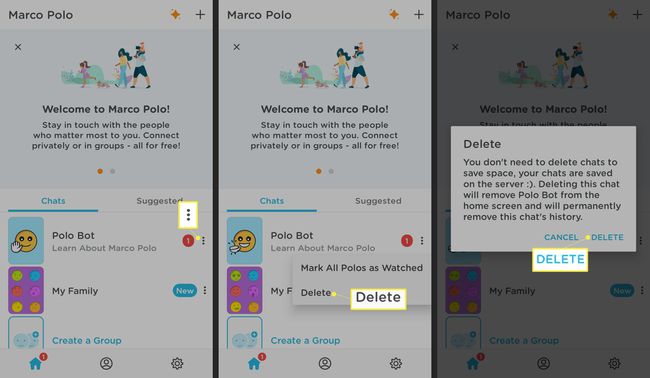
So personalisieren Sie die Marco Polo App
So personalisieren Sie Ihre Kontoeinstellungen:
Tippen Sie auf die Einstellungen Zahnrad unten in der App.
Tippen Sie auf Ihren Namen.
-
Zapfhahn Bearbeiten unter dem Bildsymbol, um ein Foto hinzuzufügen, oder tippen Sie auf Geburtstag um Ihren Geburtstag hinzuzufügen.

Wenn Sie Ihren Geburtstag hinzufügen, sendet Marco Polo Geburtstagserinnerungen an Ihre Freunde, die die App verwenden.
